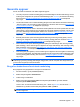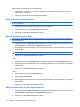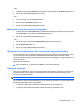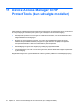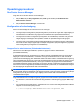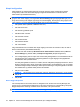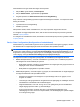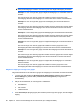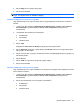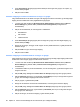HP ProtectTools User Guide - Windows XP, Windows Vista, Windows 7
- eller -
1. Højreklik på ikonet for File Sanitizer på skrivebordet, og klik derefter på Shred Now (Makulér nu).
2. Klik på Ja, når bekræftelsesdialogboksen åbnes.
- eller -
1. Åbn File Sanitizer, og klik på Shred (Makuler).
2. Klik på knappen Shred Now (Makuler nu).
3. Klik på Ja, når bekræftelsesdialogboksen åbnes.
Manuel aktivering af rensning af ledig plads
1. Højreklik på ikonet for HP ProtectTools i meddelelsesområdet længst til højre på proceslinjen, klik
på File Sanitizer, og klik derefter på Bleach Now (Rens nu).
2. Klik på Ja, når bekræftelsesdialogboksen åbnes.
- eller -
1. Åbn File Sanitizer, og klik på Free Space Bleaching (Fri plads til rensning).
2. Klik på Bleach Now (Rens nu).
3. Klik på Ja, når bekræftelsesdialogboksen åbnes.
Afbrydelse af en makulerings- eller rensning af ledig plads-handling
Når en makulerings- eller rensning af ledig plads-handling er i gang, vises der en meddelelse over ikonet
for HP ProtectTools Security Manager i meddelelsesområdet. Meddelelsen indeholder detaljer
vedrørende makuleringen eller rensningen af ledig plads (procent færdiggjort) og giver mulighed for at
afbryde handlingen.
Sådan afbrydes handlingen:
▲
Klik på meddelelsen, og klik derefter på Stop for at annullere handlingen.
Visning af logfilerne
Hver gang en makulerings- eller rensning af ledig plads-handling udføres, genereres der logfiler over
eventuelle fejl eller svigt. Logfilerne er altid opdateret i henhold til den seneste makulerings- eller
rensning af ledig plads-handling.
BEMÆRK: Filer, som det lykkes at makulere eller rense, vises ikke i logfilerne.
Der oprettes én logfil for makuleringshandlinger, og en anden logfil oprettes for rensning af ledig plads-
handlinger. Begge logfiler findes på harddisken:
●
C:\Program Files\Hewlett-Packard\File Sanitizer\[Username]_ShredderLog.txt
●
C:\Program Files\Hewlett-Packard\File Sanitizer\[Username]_DiskBleachLog.txt
Generelle opgaver 75